लेख की सामग्री:
- 1 समस्या के कारण जब निर्दिष्ट सेवा नहीं है लॉन्च किया जा सकता है
- 2 त्रुटि को कैसे ठीक करें “निर्दिष्ट सेवा नहीं हो सकती है लॉन्च किया गया ”
- 2.1 मैलवेयर के लिए अपने पीसी की जाँच करें
- 2.2 पहले से निष्क्रिय सेवाओं को सक्षम करें
- 3 निष्कर्ष
समस्या के कारण जब निर्दिष्ट सेवा नहीं कर सकते लॉन्च किया जाना है
जैसा कि आप जानते हैं, विंडोज ओएस में “सेवा” के द्वारा इसका मतलब है सिस्टम बैकग्राउंड में प्रोग्राम चलाने और एग्जीक्यूट करने लगते हैं विभिन्न कार्यालय संचालन।
परिचित विंडोज ऑपरेटिंग सिस्टम में, ऐसी दर्जनों सेवाएं काम करती हैं स्वचालित या मैन्युअल प्रारंभ प्रकार। कुछ मामलों में, जब में किसी भी सेवा की कार्यक्षमता आवश्यक नहीं है, यह हो सकता है मानव, ओएस या बाहरी कार्यक्रम द्वारा अक्षम।
“निर्दिष्ट सेवा प्रारंभ नहीं की जा सकती” त्रुटि दिखाई देती है आमतौर पर संकेत देता है कि कोई व्यक्ति अक्षम हो गया है उपयोगकर्ता सेवा कार्यक्रम। विशेष रूप से, वहाँ हो सकता है निम्नलिखित महत्वपूर्ण सेवाएं निष्क्रिय हैं:
- विंडोज अपडेट सेंटर;
- विंडोज डिफेंडर सेवा;
- विंडोज डिफेंडर एंटीवायरस;
- विंडोज फ़ायरवॉल
- विंडोज डिफेंडर फ़ायरवॉल;
- संस्थापक;
- मॉड्यूल का इंस्टॉलर;
- प्रबंधन टूलकिट;
- आवेदन और अन्य के बारे में जानकारी।
आइए जानें कि हमारे पीसी पर क्या हुआ कैसे हल करें एक समस्या।
मैं सुझाव देता हूं: सुपरफच किस तरह की सेवा है।
त्रुटि को ठीक कैसे करें “निर्दिष्ट सेवा नहीं हो सकती है लॉन्च किया गया ”
नीचे दिए गए सुझावों के साथ आगे बढ़ने से पहले अपने कंप्यूटर को पुनः आरंभ करने का प्रयास करें – कभी-कभी सबसे अधिक सरल सलाह सबसे प्रभावी है।
मैलवेयर के लिए अपने पीसी की जाँच करें
इससे पहले कि आप सीधे सेवाओं के साथ काम करने जाएं, मैं मैलवेयर के लिए आपके पीसी की जाँच करने की सलाह देता हूं, जैसे कि एक उन्हें और पहले से कार्यरत सेवा को डिस्कनेक्ट कर सकता है। इसके लिए उपयोग करें डॉक्टर वेब Cureuth, AdwCleaner और अन्य उपकरण, अच्छी तरह से घातक के खिलाफ लड़ाई में साबित कार्यक्रम।
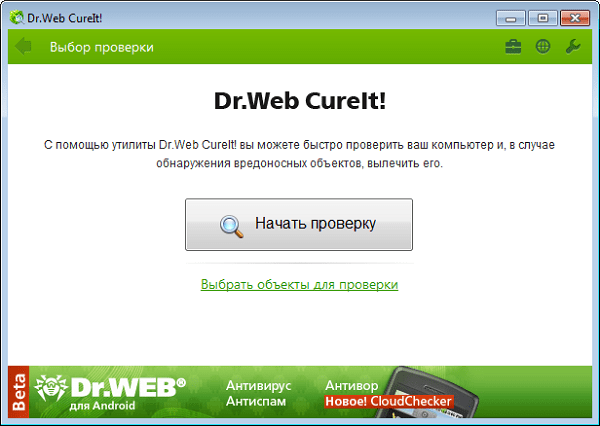
मौजूदा वायरस से निपटने के लिए एंटी-वायरस टूल्स का उपयोग करें। पीसी मालवेयर
पहले से निष्क्रिय सेवाओं को सक्षम करें
दूसरा, और सबसे प्रभावी, छुटकारा पाने के लिए टिप त्रुटि से “निर्दिष्ट सेवा शुरू नहीं की जा सकती” मैन्युअल है पहले अक्षम सेवाओं से जुड़ना।
- अपने पीसी को सुरक्षित मोड में चालू करें (चालू करने के बाद कंप्यूटर जल्दी से सुरक्षित मेनू का उपयोग करने के लिए F8 दबाएं मोड)।
- फिर, सुरक्षित मोड में बूट होने पर, Win + R पर क्लिक करें, वहाँ services.msc टाइप करें और एंटर दबाएँ।
- खुलने वाली सेवाओं की सूची में, निम्नलिखित सेवाओं का पता लगाएं (में विंडोज ओएस के विभिन्न संस्करण, वे सभी नहीं हो सकते हैं, साथ काम करते हैं जो आप पाते हैं):
- विंडोज अपडेट सेंटर;
- विंडोज डिफेंडर सेवा;
- विंडोज फ़ायरवॉल
- विंडोज इंस्टॉलर;
- विंडोज इंस्टॉलर;
- आवेदन के बारे में जानकारी;
- विंडोज मैनेजमेंट इंस्ट्रूमेंटेशन;
- विंडोज डिफेंडर एंटीवायरस;
- विंडोज डिफेंडर फ़ायरवॉल;
सेवा ढूंढते समय, उस पर डबल-क्लिक करें, और उसकी विंडो में प्रवेश करके सेटिंग्स, इसके लॉन्च के प्रकार को “स्वचालित” पर सेट करें।
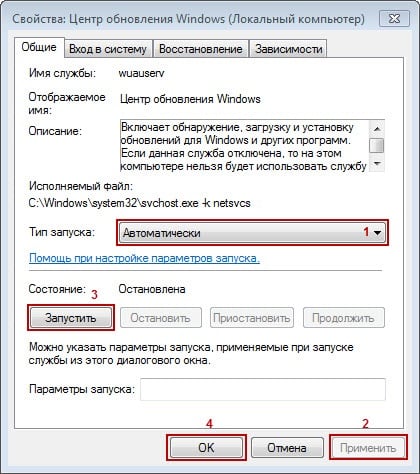
ऐसी सेवाओं के स्टार्टअप प्रकार को “स्वचालित” पर सेट करें
फिर ऐसी सेवा चलाएं (यदि यह पहले से ही काम करता है, तो पहले “स्टॉप” पर क्लिक करें और फिर “रन” पर)। व्यय इस सूची की सभी सेवाओं के साथ यह प्रक्रिया। तुम रह जाओगे पीसी को पुनरारंभ करें, जो त्रुटि को हल करेगा “निर्दिष्ट सेवा नहीं है आपके कंप्यूटर पर चल रहा हो सकता है।
यदि इन सेवाओं को शुरू करने से मदद नहीं मिलती है, तो फिर से सूची पर जाएं सेवाएं, और उन सभी सेवाओं को चालू करें जो वहां मौजूद हैं विकलांग होने की स्थिति। अपने पीसी को फिर से रिबूट करें।
निष्कर्ष
त्रुटि “निर्दिष्ट सेवा शुरू नहीं की जा सकती, चूंकि यह अक्षम है या इससे जुड़े सभी उपकरण हैं अक्षम “आमतौर पर किसी भी सिस्टम के निष्क्रिय होने से जुड़ा होता है उपयोगकर्ता या तृतीय-पक्ष कार्यक्रमों से सेवाएँ। सेवाओं की सूची में जाने और पहले सक्रिय करने की सिफारिश की गई है एक अक्षम सेवा, जिसके बाद लेख में त्रुटि पर विचार किया गया हल किया जाएगा।
